Mit, mivel írjunk, ingyenes megoldások, howto fogások, kommentekre reagálva további fejtágítás. A postban előkerül egy piromániás császár, démont idézünk és alkoholmámoros sampon sem maradhat ki.
Achiválás, megosztás, biztos helyen tudás, csillogás fetisizmus és még sok más dolog van ami arra sarkallja az embert, hogy kiírja valamilyen lemezre az adatait. Ebben a postban végigvesszük, hogy a különböző szituációkban mit érdemes használni, és hogyan. Ha valami esetleg kimaradt, akkor jelezzétek a kommentekben és bővítjük a posztot.

Írjunk ki adatokat
Ez az, amit minden CD/DVD-író programnak tudnia kell, és tud is, az más kérdés, hogy a rendszer reformja nevében sokszor teljesen használhatatlanná teszik már ezt a funkciót is, és akkor ne beszéljünk a többiről. Szoftver: Nero Smart Essential. A program fejlesztői abban élték ki magukat az utóbbi időben, hogy egyre csak hízlalták a lemezíró programjukhoz csomagolt extra alkalmazások sorát, míg már csak csocsózni nem lehetett vele. Ezzel együtt egyre fájdalmasabb lett, hogy a felhasználók nagy része nem legális forrásból szerezte be a Nero-t, ezért radikális lépésre szánták el magukat az okosok a bőrfotelekben. Mivel az emberek nagy része adatok írására használja a programjukat, ezért ezt funkciót közkincsé teszik, és már ingyenesen használható, míg a többi megmarad a fizetős verzióban.
Miután feltelepítettük a programot(,mely folyamat érthetetlen módon erősen leterheli a rendszert) az új színes-szagos menüben találjuk magunkat, ahol a vízszintes sorban lennének a különbözű funkciók elérhetőségei. Itt az ingyenélők csak egy nem túl nyálcsorgató szöveget kapnak, hogy a fizetős verzióban, milyen csodák vannak. Ennél sokkal izgalmasabb a nem túl bő lére eresztesztett függőleges menü, ahol a lemezírás illetve másolás duójából válszthatjuk ki a számunkra relevánsat.
A használat egyszerű, mint a faék. A hozzáadás gombra kattintva egy egész mappát vagy csak 1-1 fájlt is kiválaszthatunk, hogy kiírja őket a program. Ha szeretnénk valami rendszert vinni a feldobált fájlokba, akkor könyvtárakat is létrehozhatunk a mappapiroscsillaggalasarkában ikonra kattintva. A képernyő alján láthatjuk, hogy mennyire van tele a lemezünk, ha túlcsordulnánk, akkor csini pirosba vált a csík. A jobb felső sarokban a beállítások rejtőznek, ahol az írás sebességét állíthatjuk egy nem túl bő skálán, illetve írás utáni ellenőrzést kérhetünk, ami igazából a halottnak a csók kategória. Ha esetleg gondot jelent, hogy minden CD/DVD-nket Lemezemnek hívják, akkor érdemes a nevet is megváltoztatni az erre szolgáló mezőben, majd kimérten az írás gombra kattintani.
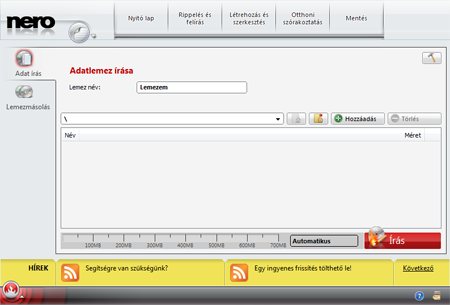
Lemezmásolás
Egyszerű folyamatnak tűnik, de van benne egy kis csavar, de erről majd csak halkan írok. Szoftver1: A Nero Free nem túl bő lére eresztett feature listájának másik fele pont megfelel nekünk. Itt még annyit sem tudunk állítgatni, mint az adatlemez írásnál, kiválasztjuk a forrást és a célt, a beállításokban belőhetjük a sebességet, és a másolás gombra kattintva várhatjuk az eredményt. Ha esetleg csak egy olvasó/író lenne a gépünkben, akkor sincsen gond, a szoftver felmásolja a tartalmat a gépre, aztán berakjuk az üres lemezt és kezdődik is az írás.
Szoftver2: Alcohol 120% . Azt mondják, hogy a másolásvédett lemezekről úgy tudunk a legegyszerűbben biztonsági másolatot készíteni, ha bitről bitre lemásoljuk őket. Erre tökéletes eszköz az Alcohol 120%, aminek a sikerességi faktora megkérdőjelezhető, de végső mentsvárként még mindig bevethető a karcolás előli halál elleni küzdelemben. A szoftvernek mellékesen van beépített virtuális meghajtója is, ami szeret összeveszni a DAEMON Tools-al, szóval csak óvatosan.
Audio CD
Mivel a zenegyűjteményünk nagy része mp3 formátumban kerül a tulajdonunkba és íígy is hallgatjuk őket, és ezzel az állapottal maximálisan elégedettek is vagyunk, ezért a hagyományos zenei CD készítésének igénye és tudománya kezd kiveszni a köztudatból és az író programok repertoárjából is átvándorlóban van a lejátszókhoz. Ennek ellenére, mi maradunk a megszokott úton és egy célszoftverrel esünk neki a feladatnak. Szoftver: CDBurnerXP. Bár a programmal tudunk egyszerűen lemezt írni, az ISO-t is kezeli, másolni is lehet vele, ennek ellenére most csak az Audio CD funkcióra koncentráljunk.
Egy erősen intézőre hajazó könyvtár fából húzhatjuk át azokat a zenéket, amiket a lemezre szeretnénk rakni. A telítettséget jelző csíkon a jól megszokott mb-okat itt felváltja a perc számláló, ami kíméletlenül jelzi, hogy még hány percnyi muzsikát gyömöszölhetünk CD-re. Ezzel kapcsolatos hiba, hogy a fájl választásnál nincsen a szám hosszáról tájékoztató oszlop, így ha már csak 3:10 szabad helyünk van, akkor próbálgatnunk kell, hogy mi férhet még oda.
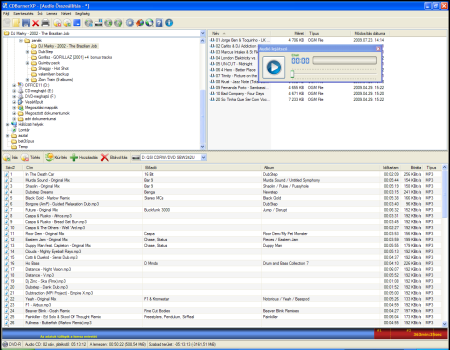
Előny(inkább nem hátrány), hogy nem csak az MP3-akat kezeli a program, hanem más formátumokat is. Ezzel szemben a kezeléssel nem lehetünk kibékülve, tekintve, hogy minden lényeges kérdést egy ablakban akar lerendezni a program, és nem kézenfogva vezet minket végig a lépéseken.
A program emellett kezeli a Blu-Ray és a HD-DVD lemezeket is, de ezek elsődleges felhasználási területének tekinthető filmarchiválás nem kapott helyet a programban, szóval ha ilyen igényünk van, akkor más program után kell néznünk.
DVD-lejátszóba vele
Az egyik legnehezebb kérdés, hogy pontosan mire van szükségünk, ha olyan lemezt akarunk létrehozni, amit majd egy asztali lejátszóba is úgy rakhatunk be, hogy ne csak bután pörgesse. A sima DVD lemez készítése mellett még menüvel, többféle hangsávval is megterhelhetjük a DVD-t és az azt felhőtlenül nézni akarókat. Sajnos nem sikerült, olyan ingyenes programot felkutatni, ami mindent tudna, ráadásul ingyen, ezért a minimális elvárásra szorítkozva lett kiválasztva a DVD pörköléshez az alkalmazás. Szoftver: Ashampoo Movie Shrink&Burn. Egyszerűen kezelhető program, mely varázsló funkcióval is rendelkezik, így a beállítások tengerén nem legördülő menük és kapcsolók között vezet az út, hanem szépen sorjában választhatjuk ki, hogy mit szeretnénk, és mindegyik elemhez magyarázatot is kapunk. Nem is kell sokat magyarázni, igazából elrontani művészet.
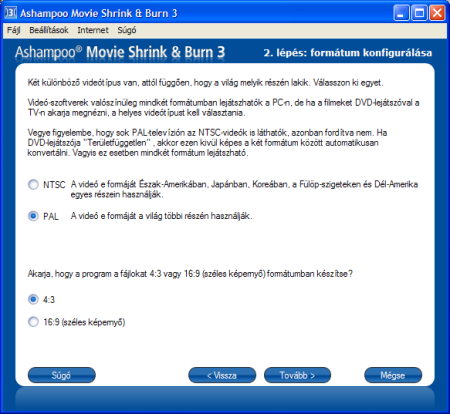
Egy nagy gondja van a programnak, méghozzá az, hogy nem ingyenes. De míg a többi, magát free-nek beállító program vízjelet hagy a videón és az eddig titkolt pro verzióról és annak egyetlen plusz tulajdonságáról, a billogmentességről ismerszik meg, addig az Ashampoo programja teljes funkcionalitást kínál 10+20napig( ingyenes regisztráció kell, e-mail cím hozzá itt). Ha ennyi idővel be tudjuk érni, esetleg annyira megtetszik, hogy 50 dollárt beáldozunk rá, akkor érdemes a Movie Shrink&Burn mellett dönteni. Az alternatívákat várjuk a kommentekben;)
Summa Summarum
Megpróbáltam összegyűjteni a legfontosabb lemez írással kapcsolatos igényeket, és ezekhez megfelelő szintű programot gyűjteni. Nem az volt a cél, hogy egy minden tudó alkalmazást kerüljön bemutatásra, mert úgy gondolom, hogy nem kell ágyúval verébre lőni. Újra jelezném, ha esetleg ha valami kimaradt, pontosítani kéne, más funkcióról is kéne írni, akkor a kommentek között illetve a jobboldali boxban megtalálható e-mail címen lehet az ez irányú kívánságműsor részesévé válni.
Végül összesítve a programok:

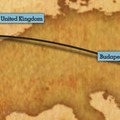

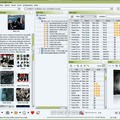
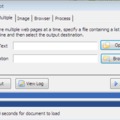

Utolsó kommentek